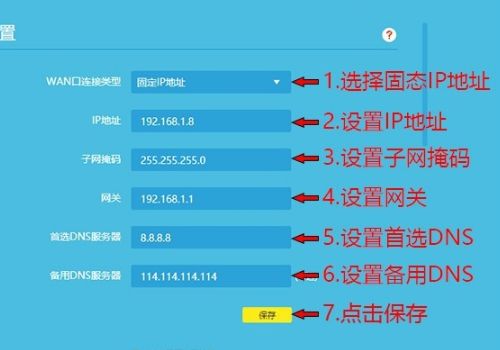一、无线路由器如何设置固定IP地址
通过在电脑的浏览器中输入路由器的IP地址192.168.0.100并输入用户名和密码登录到路由器的后台进行设置,具体的方法如下:
1、在电脑的浏览器地址中输入192.168.0.100,按回车键进入到浏览器的登录界面。
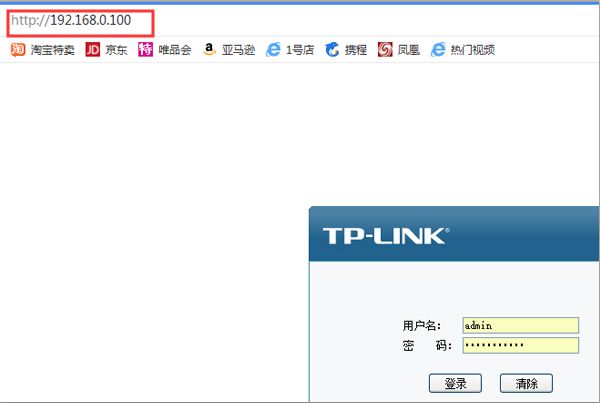
2、在该路由器的登录界面中输入正确的用户名和密码点击登录按钮。
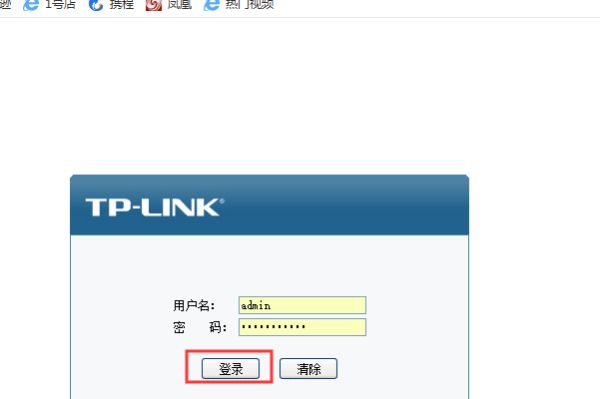
3、登录进入到该路由器的后台以后,点击导航栏的接口设置,如WLAN设置,可以看到主界面的网络上网账号等信息。(进入路由器以后可以针对其配置的工具进行多方面的设置)。
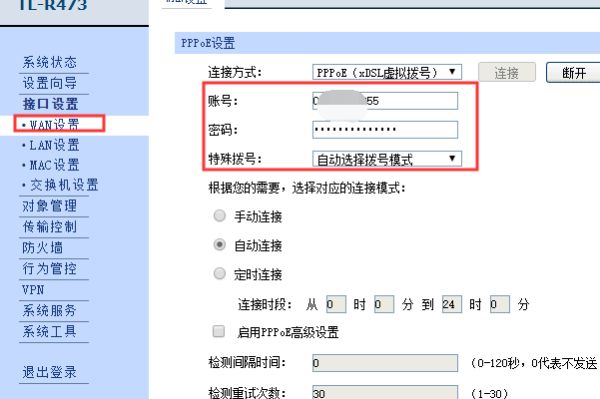
4、还可以点击下方的LAN设置,这时可以看到该路由器的主界面IP设定的地址为192.168.0.100.
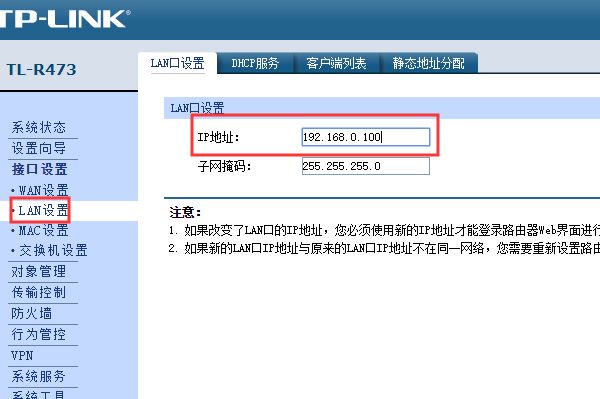
5、如需要将该路由器的IP地址设置为192.168.1.1,则在该界面中输入该地址后点击保存按钮。
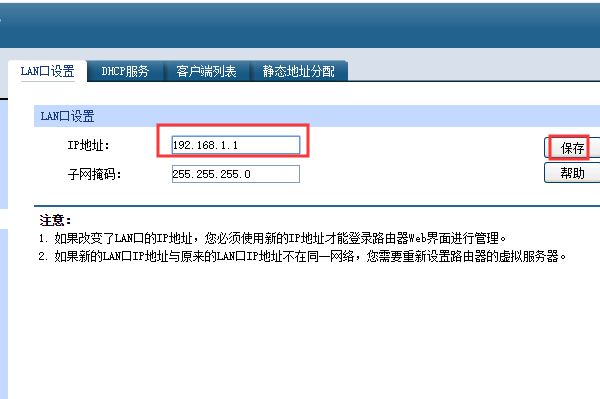
6、稍等片刻之后即可看到当前连接上网的电脑的IP地址号段从192.168.0变成了192.168.1.1的号段了。
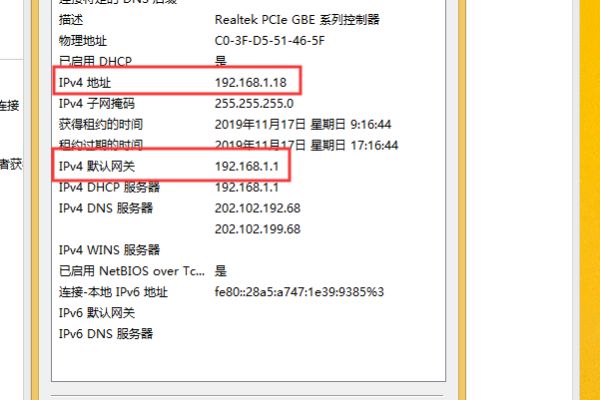
注意事项:
如将路由器中的IP地址进行了更改以后,则该路由器连接下的电脑中有手动默认网关的均需要进行修改,与路由器的IP地址保持一致。
二、怎样设置无线路由器的静态IP地址
设置无线路由器的静态IP地址步骤
以TP-LINK路由器为例介绍无线路由器的设置方法和步骤,其他品牌路由器设置方法也基本类似:
第一步、连接好线路
在没有路由器之前,我们是通过电脑直接连接宽带来上网的,那么现在要使用路由器共享宽带上网,把宽带进线连到路由器(WAN口)上,然后把电脑也连接到路由器上(LAN口),如下图所示;

第二步:打开浏览器,然后在地址栏里输入tplogin.cn或者192.168.1.1,然后键盘上的回车键确认打开登陆界面,接下来需要设置新的路由器管理密码,完成后,点击底部的“确定”初次设置,需要用户创建一个路由器管理密码,它将用于今后登陆路由器管理,如下图所示;
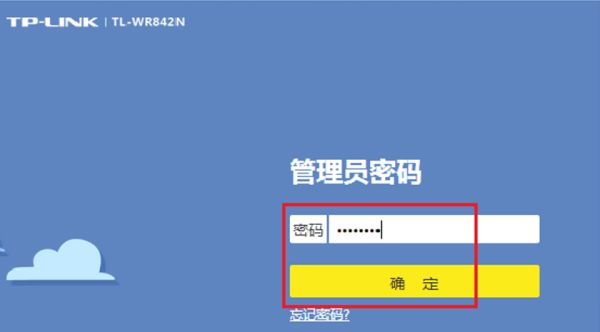
第三步:登陆路由器设置界面后,如下图所示;
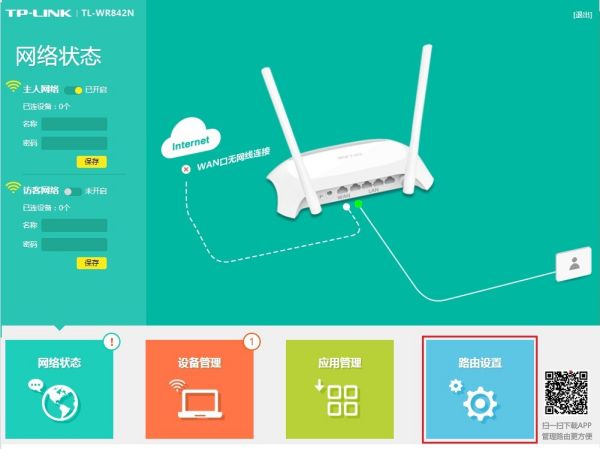
第四步:点击“路由设置”,如上图右下角所示;
第五步:首先在上网方式选择固定IP地址,接着输入上网IP 然后点击下一步,如下图所示;
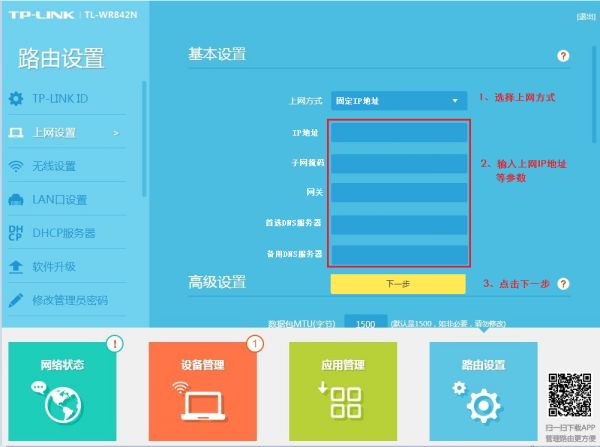
第六步:接下来就是无线网络设置了,也就是创建Wifi网络,主要填写Wifi名称和创建Wifi密码(密码建议尽量复杂一些,防止被蹭网),完成后,点击下一步继续。
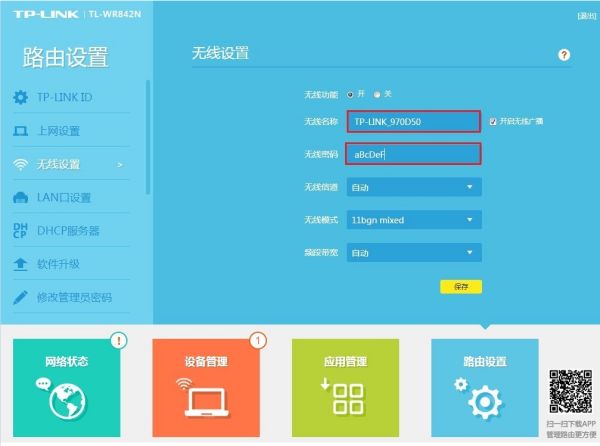
最后可以看到设置完成提示,点击完成后,路由器会自动重启,经过上面的配置后,电脑手机等设备就会自动向路由器”索要”IP地址,路由器也会在接收到请求后分配参数给电脑、手机和平板电脑了,此时就可以实现有线和WIFI上网了。
三、无线路由器静态IP怎么设置
1、打开浏览器输入路由器地址:
路由器地址通常为192.168.0.1或者192.168.1.1.
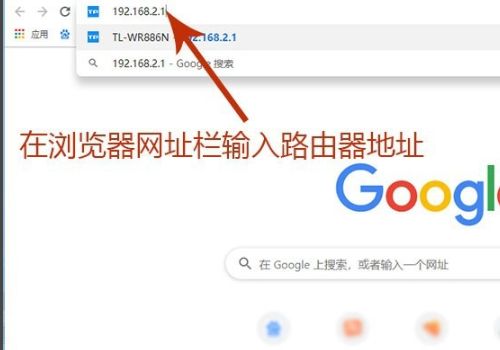
2、输入管理员密码点击确定,如果是新的路由器,先设置管理员密码;
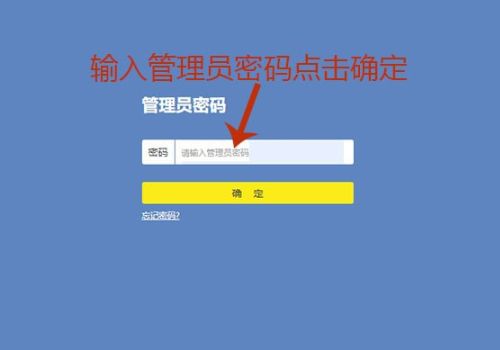
3、点击路由器设置;
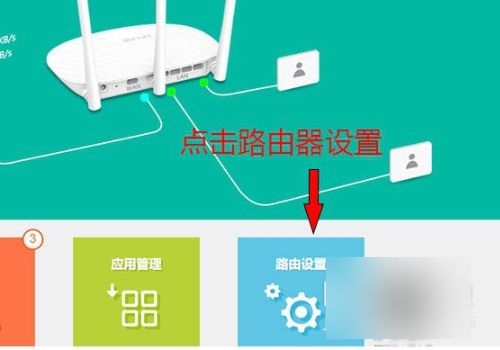
4、点击上网设置;
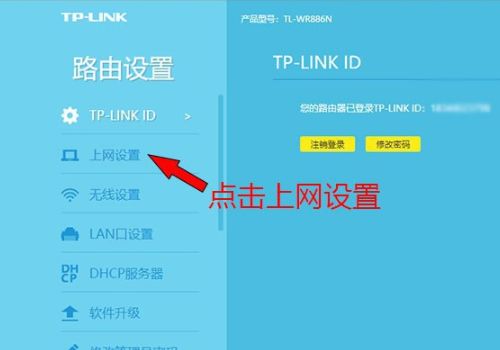
5、设置静态IP:
在WAN口连接类型选择固定IP地址;
在IP地址后输入一个固定IP地址,这个根据网关来,如果网关为192.168.1.1,设置为192.168.1.*(*为2-200的数字),如果网关为192.168.0.1,设置为192.168.0.*(*为2-200的数字);
填入子网掩码,子网掩码一般都是255.255.255.0;
填入网关,了解本地网关,一般是192.168.0.1或者192.168.1.1;
设置DNS,常用的公用DNS有8.8.8.8/114.114.114.114/114.114.114.0等;
最后保存设置,就设置好了路由器静态IP了。